Kaj je 'wmpnetworksvc' in ali ga je treba onemogočiti?
Windows Media Player je privzeti program za predvajalnike medijev in knjižnico za medije, ki ga je razvil Microsoft. Aplikacijo lahko uporabljate za predvajanje zvoka, video posnetke in ogled slik. Najnovejša različica sistema Windows vključuje predvajalnik Windows Media Player 12 in ta različica ni bila na voljo za prejšnje operacijske sisteme.
Kaj je "WMPNetworkSVC"?
WMPNetworkSVC je ime storitve, povezane z predvajalnikom Windows Media . " WMP " pomeni Windows Media Player, " SVC " pa za storitev . Ta storitev uporabniku omogoča skupno rabo knjižnice programa Windows Media Player. Je zelo uporabna storitev, ki jo uporablja veliko ljudi za skupno rabo svoje prilagojene knjižnice po omrežju.
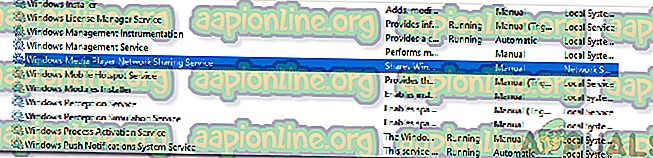
Bi morala biti onemogočena?
Storitev ima poleg številnih ugodnosti tudi nekaj negativnih vplivov na delovanje sistema. Oddaja omrežne pakete po omrežju, ki opisujejo določeno avdio ali video datoteko. Čeprav je to koristno za veliko ljudi, je morda nekaj ljudi ogroženo zaradi uporabe virov, ki jih zahteva storitev. V nekaterih primerih lahko storitev zavzame veliko omrežne in procesorske moči za oddajanje ogromnih knjižnic po omrežju.
Če uporabljate medijski strežnik in potrebujete stalen prenos knjižnic WMP med računalnike, potem mora biti storitev omogočena . Če pa te funkcije ne potrebujete ali ne uporabljate, lahko to storitev enostavno onemogočite brez neželenih učinkov na računalniku. Pravzaprav bo povečalo število razpoložljivih virov in pospešilo računalnik.
Kako jo onemogočiti?
Kot je opisano zgoraj, je WMPNetworkSVC enostavno onemogočiti brez negativnih učinkov na računalnik. V tem koraku bomo navedli najlažji način onemogočanja storitve.
- Pritisnite “ Windows ” + “ R ” in vnesite “ Services ”. msc ".

- Pomaknite se navzdol in dvakrat kliknite na možnost » Windows Media Player Network Sharing Service «.

- Kliknite možnost » Stop « in kliknite spustni meni » Vrsta zagona «.
- Na seznamu izberite » Ročno « in kliknite » Uporabi «.

- Kliknite » V redu «, da shranite spremembe.
- Zdaj je bila storitev v vašem računalniku onemogočena, razen če jo ročno zaženete.






